La gestión de pedidos en los hoteles es una de las acciones en las que más tiempo pierde el personal de compras, una buena gestión de los pedidos permite ahorrar tiempos y prevenir compras no solicitadas. La generación de un pedido desde Astro Economato evita errores de interpretación, recepción de mercancías no solicitadas y un seguimiento riguroso de todas las mercaderías no recibidas.

Astro Economato permite realizar los pedidos a proveedores por varios caminos. Vamos a empezar por uno de los menos tecnológicos, las clásicas plantillas en papel.
Estas plantillas las mecanizamos, se supone que en este caso los departamentos no tienen un ordenador, y ya las hemos convertido en una información electrónica que permite un seguimiento automatizado.
Si se quiere parametrizar Astro Economato para realizar los pedidos a los proveedores en base a plantillas lo que se debe hacer es:
1. En la ficha del proveedor (Mantenimiento—Proveedores) le debemos poner la información en la pestaña “Días de Pedido” del día o días que debemos hacerle el pedido. Esta información va por establecimiento.

2.En las fichas de los artículos (Mantenimiento—Artículos) debemos tener parametrizado la pestaña “Departamentos autorizados”, donde pondremos a cada artículo para qué
establecimiento, departamento y proveedor está permitido dicho artículo. De esta forma controlamos la asignación del proveedor.
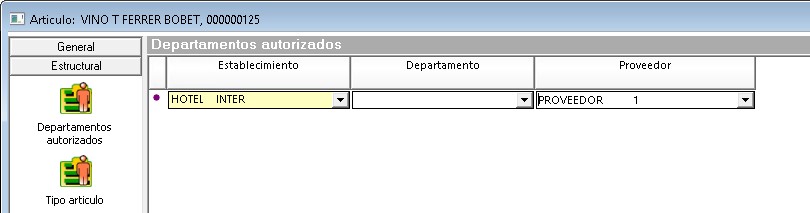
3. Una vez se tiene toda esta información rellenada podemos ir a Operativa—Plantilla pedido a proveedores donde podremos obtener los listados de todos los artículos que están
enlazados a proveedores que tenemos, por ejemplo, que su día de pedido es el lunes:
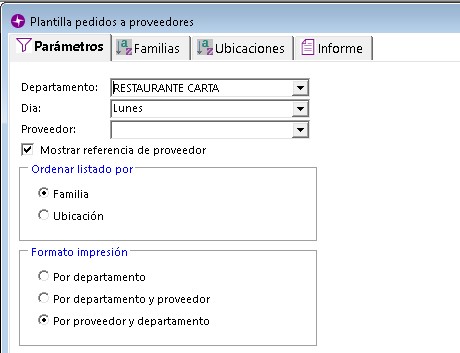
Vamos al informe y lo ejecutamos y nos saldrá una plantilla de lo que podemos hacer pedido los lunes:
Esta plantilla es para entregar a la persona o personas encargadas en cada departamento para realizar los pedidos. En este listado salen los artículos que se pueden comprar, la unidad de compra, la relación con la unidad de inventario, si hay un mínimo de compra y el proveedor al cual se compra cada artículo.
4. Una vez tenemos los pedidos realizados en el listado para introducirlos en máquina debemos ir a Operativa—Generar pedidos a proveedores en base a plantillas.
Al entrar en esta opción podemos filtrar por el día de pedido y debajo de la pantalla hay un botón de ‘generar plantilla’. Le damos a este botón y se generará la misma plantilla de cuando se obtuvo el listado.
Rellenaríamos en cada artículo la cantidad que deseamos pedir y al dar al botón “Aceptar” el programa nos va a generar los diferentes pedidos a los diferentes proveedores según los
artículos que se haya hecho pedido.
En la pantalla donde se generan los pedidos se pueden imprimir, enviar por e-mail si en el proveedor le tenemos puesto su dirección de e-mail,…
Si no se hace desde esa pantalla siempre se puede ir a Operativa—Pedidos para desde esa opción ya imprimirlos para pasarlos por fax, enviarlos por e-mail,…
5. Una vez realizado el pedido y nos llegue el género y el albarán; al pasar el albarán podemos aprovechar el pedido ya pasado y pasar el albarán a partir de éste. Para ello cuando estamos en la entrada de albaranes (Operativa—Albaranes) , hacemos uno nuevo y rellenamos los datos del albarán. Cuando estamos, normalmente, en los campos de fechas o forma de pago pulsamos la tecla “F6” y nos aparecerán los pedidos pendientes que tengamos del proveedor del cual estamos pasando el albarán.
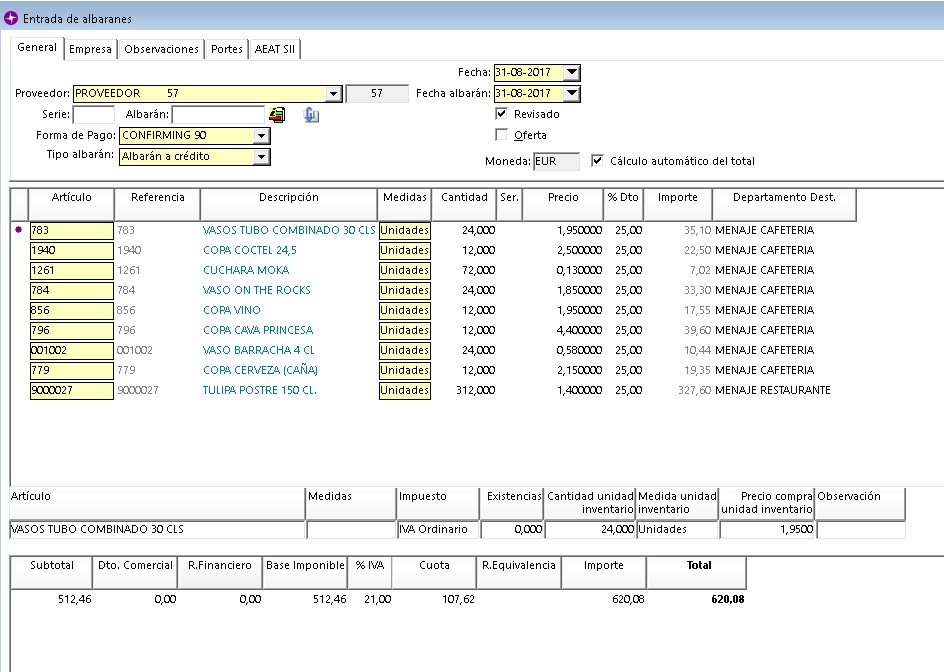
En esta pantalla aparecerá el pedido con la cantidad pedida y un campo para que nosotros pongamos la cantidad del albarán. Al aceptar veremos que las líneas del albarán ya se
rellenarán.
Al grabar el albarán se cerrará el pedido si nos lo han servido todo o quedará abierto si queda género pendiente de servir. Aunque este comportamiento es parametrizable en el Mantenimiento—Establecimiento.
a) Podemos parametrizar si permitimos entrega parcial de pedidos o no. Si permitimos entrega parcial. Si hemos pedido 10 unidades y nos sirven 5, el pedido quedará abierto con las 5 unidades pendientes de servir. Si no lo tenemos permitido al grabar el albarán los pedidos se cerrarán nos lo hayan servido todo o no. Suele ser lo más habitual ya que si no nos han servido algún género lo que se suele hacer es un pedido nuevo. Pero es bueno saber que existen estas dos opciones de operar.
b) También se puede parametrizar el formato de la pantalla que aparece al pasar el pedido a albarán en el campo “Formato con precios al capturar un pedido desde albarán”. Si se tiene sin marcar aparecerá la pantalla que hemos visto anteriormente donde nos aparecen los pedidos pendientes con las cantidades pedidas para que nosotros pongamos las cantidades servidas en el albarán:
Pero si marcamos “Formato con precios al capturar un pedido desde albarán” al pasar el pedido a albarán nos aparecerá una pantalla más completa.
No sólo aparece la cantidad pedida sino también el precio de tarifa de proveedor, descuentos, impuesto, …
Con este formato de pantalla unida a que se tenga el tema de tarifas de proveedor bloqueadas o no se puede llegar a llevar un tema de reclamación de incidencias a los proveedores (nos sirven a un precio más alto del pactado con ellos entonces se crea en el albarán una incidencia para reclamar al proveedor esa diferencia de precio) , el tema de generación de diferentes tipos de incidencias en los albaranes que se registra en Astro Auditor (incidencia cantidad servida superior, precio servido inferior,…), ….
6. También al tener todo parametrizado se puede obtener un planning de proveedores donde nos aparecerá la información de los proveedores y el día de pedido que tenemos con ellos, el teléfono, fax, e-mail, persona de contacto,… toda esta información se puede obtener en la opción Listados—Proveedores—Plano de proveedores.

